Seit einiger Zeit bin ich stolzer Inhaber eines T-Home VDSL50-Anschlusses der Deutschen Telekom. Zum Abschluss des Vertrags habe ich einen SpeedportW721v erhalten, welcher prinzipiell von AVM hergestellt wurde, jedoch mit der Firmware von T-Com ausgerüstet wurde. Das fast baugleiche Modell, jedoch mit ADSL-Modem wird von AVM unter dem Namen Fritz!Box 7170 vertrieben. Findige Entwickler aus dem ip-phone-forum haben einen Weg gefunden, die Firmware der 7170 auf den Speedport W721v zu flashen. Dies hat mehrere Vorteile, der größte für mich ist jedoch der sehr einfach gehaltene Zugriff per VPN auf mein Heimnetzwerk.
Nach langer Recherche stellte sich heraus, dass mittlerweile auch das Problem, dass das VDSL-Modem nicht angesprochen werden kann, behoben ist und man den Router nun voll nutzen kann. Lediglich ein wenig Geschwindigkeitseinbußen seien zu erwarten (Dies konnte ich übrigens nicht bestätigen).
Ich bitte darum, den Beitrag erst vollständig zu lesen, bevor man mit dem Flashen anfängt.
Zunächst lud ich mir das Virtualbox-Image für das Flashen von hier herunter. Probleme mit der VM sind derzeit vor allem irgendwelche TV-Karten die im Rechner eingebaut sind, daher würde ich diese zuvor entfernen. Außerdem ist zu raten, den Rechner am Port 1 des Router anzustecken. Nach dem Entpacken führte ich die folgenden Schritte in der derzeit aktuellen VirtualBox Version 3.1.4 r57640 durch:
- Menüleiste: “Neu”
- Im aufpoppenden Wizard einmal “Weiter”
- Im nächsten Schritt vergebe ich als Name “Speedport2Fritz”, Betriebssystem “Linux”, Version “Ubuntu” (Ohne 64 bit!)
- Im nächsten Schritt vergebe ich 1024MB Ram (Vorsicht, dass ihr genug RAM im Rechner habt!)
- Anschließend wähle ich die Festplatte aus dem obigen Download aus, welche ich über den “Manager für virtuelle Medien” einbinde ("Hinzufügen", auswählen und gut is)
- Mit Weiter kommt man zum letzten Schritt, der den Wizard abschließt
- Nach Rückkehr zum Hauptprogramm, muss man die VM links markieren und oben auf “Ändern” klicken. Nun navigiert man zu “Netzwerk” und dem Reiter “Adapter 1”, den man auf Netzwerkbrücke mit der richtigen Netzwerkkarte einstellt.
Über die Bilder kann mans nochmal nachvollziehen:
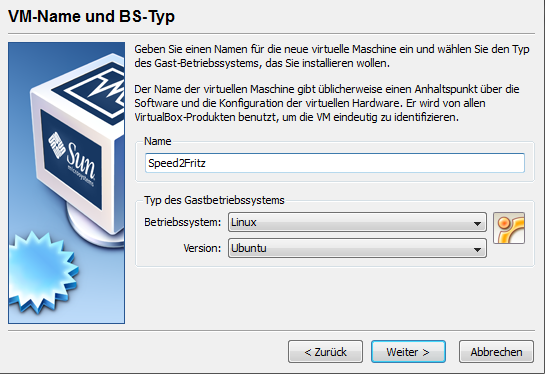
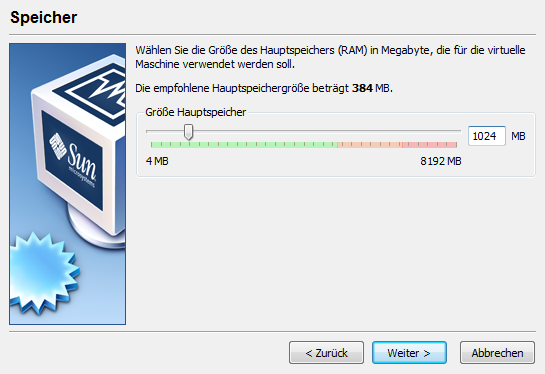
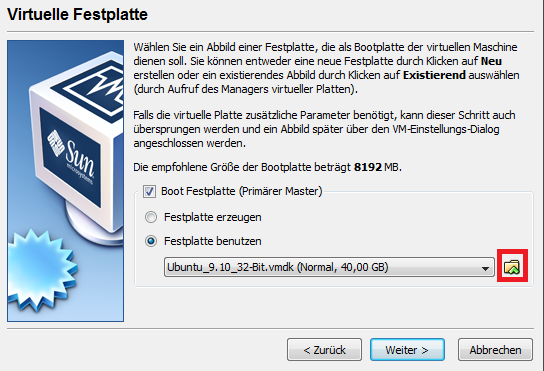
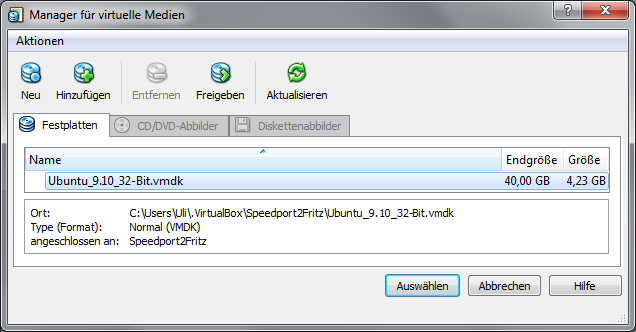
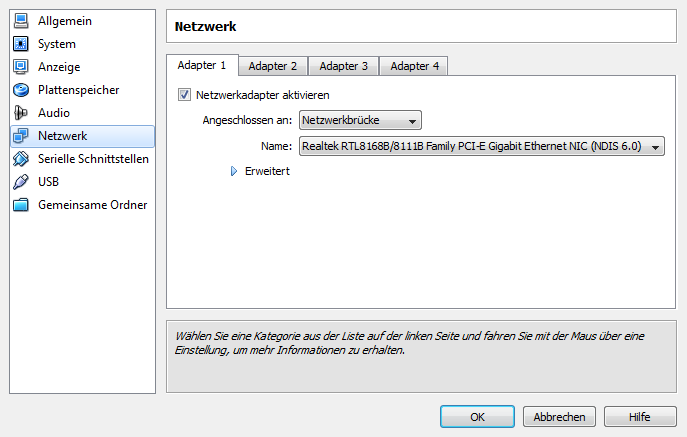
Nun die Maschine einmal booten. Nach dem Boot unten in der Taskleiste das Terminal öffnen und die beiden folgenden Befehle absetzen, das dafür benötigte Passwort heisst “box”:
| |
Anschließend vom Desktop die Datei “download_speed-to-fritz.sh” ausführen. Diese aktualisiert zunächst das speed-to-fritz-Script aus einem Subversion, prüft die benötigten Pakete und lädt das Menü fürs erste Flashen. Im erscheinenden Menü wählt man als ERSTES das Modell aus, welches man hier flashen will.
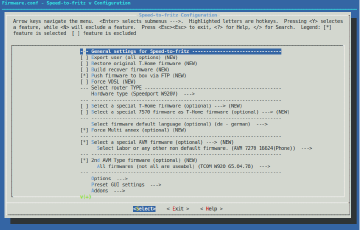
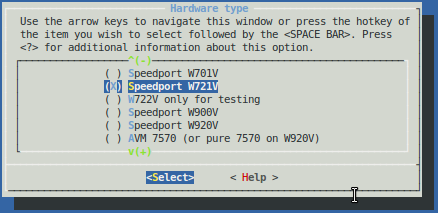
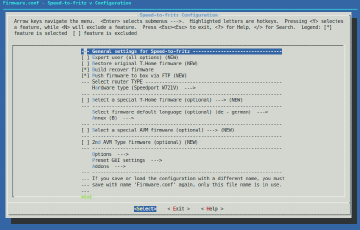
Anschließend habe ich noch “Build recover Firmware” ausgewählt (man weiß ja nie) und bin auf “Exit” gegangen. Das Skript lädt daraufhin die benötigten Dateien, modifiziert die Firmware und bittet den Nutzer um einen Reboot des Routers. Ich habe einfach den Router kurz abgesteckt und wieder angesteckt. Anschließend schiebt das Script das Image auf den Router, rödelt ein bisschen und dann ist die Sache gelaufen ;) Jetzt muss man den Router nur noch auf Werkseinstellungen zurücksetzen und die Sache ist durch.
Ich habe dann die Netzwerkkarte meines Rechners auf DHCP gestellt und mir eine IP vom Router zuweisen lassen. Der Router hatte dann die IP 192.168.2.1, welche ich im Browser besucht habe. Dort präsentierte mir der Router die Eingabemaske für die Passworteingabe zum Router. An dieser Stelle bin ich erstmal gescheitert, bis mir eingefallen ist, dass T-Com-Router als Standard “0000” als Passwort haben. So kam ich in den Router. Zunächst richtete ich die Zugangsdaten ein:
- Anschluss: Internetzugang über DSL
- Betriebsart: Eine Internetverbindung für alle Computer verwenden (Router)
- Zugangsdaten: Zugangsdaten werden benötigt (PPPoE/PPPoA-Zugang)
- Verbindungseinstellungen:
- Provider: T-Online
- Daten ausfüllen
- Internetverbindung automatisch trennen: Internetverbindung dauerhaft halten
- [X] Unterstützung für IPTV über T-Home Entertain aktivieren
- [ ] Angeschlossene Netzwerkgeräte dürfen zusätzlich ihre eigene Internetverbindung aufbauen (PPPoE-Passthrough)
- Priorisierung der Netzwerkgeräte: Geschwindigkeiten des DSL-Anschlusses automatisch einstellen
- DSL-ATM-Einstellungen: ATM-Einstellungen manuell festlegen
- VPI: 1
- VCI: 32
- Kapselung: PPPoE
Damit konnte die Verbindung aufgebaut werden. Bis dato läuft der Router ;) Meine Config war: fw_C_Speedport_721_64.04.74-0_Fritz_Box_SpeedportW721V_58.04.76-0-sp2fr-10.03.25-r-841M-1043_OEM-tcom_annexB_de
fw: Einfach für “Firmware” _C: Im Optionsmenü wurde “Clear mtd3 and mtd4” mit ausgewählt Speedport_721: Speedport-Modell 64.04.74-0: Verwendete TCOM Basisversion (wobei das -0 für Original-Version steht, also keine Labor-Firmware) Fritz_Box_DECT_W920V: DECT-Teile der W920V-Firmware wurden mitverwendet 58.04.76-0: Verwendete AVM-Firmware-Version (wobei das -0 für Original-Version steht, also keine Labor-Firmware) sp2fr-10.03.25: Script-Version vom 25.03.2010 r-841M: Script-Revision 841 OEM-tcom: Branding wurde auf “TCOM” gesetzt annexB: Firmware wurde für AnnexB erzeugt